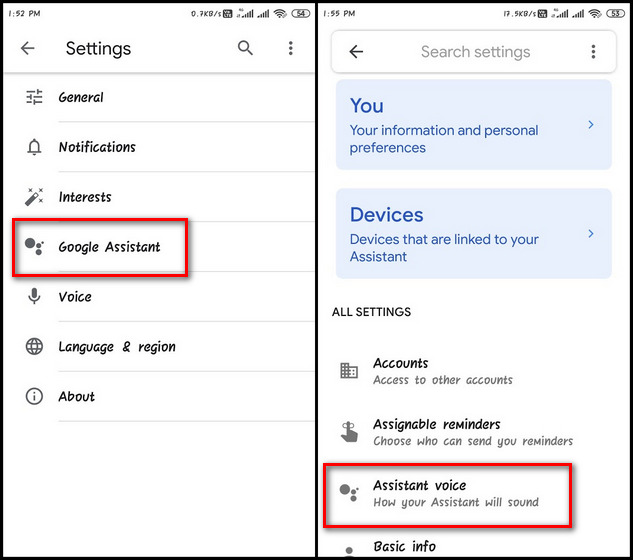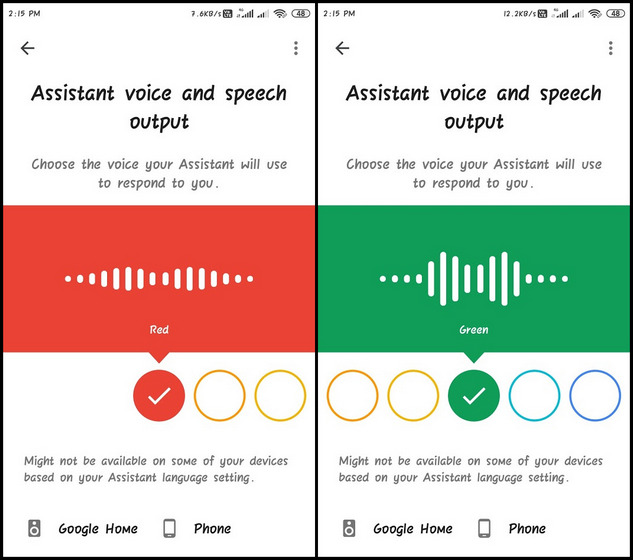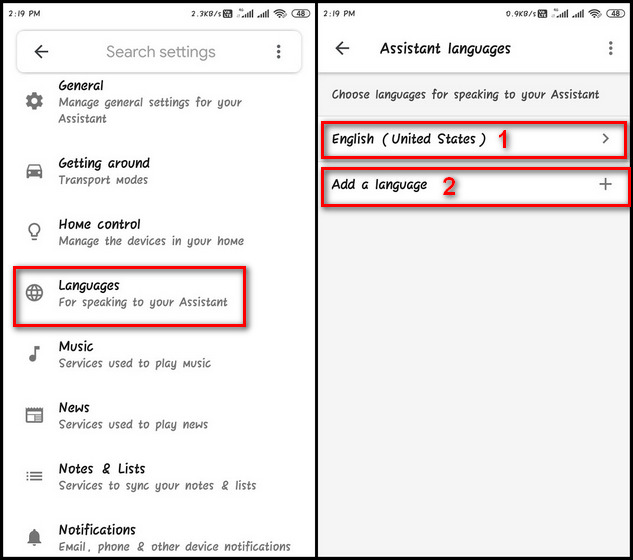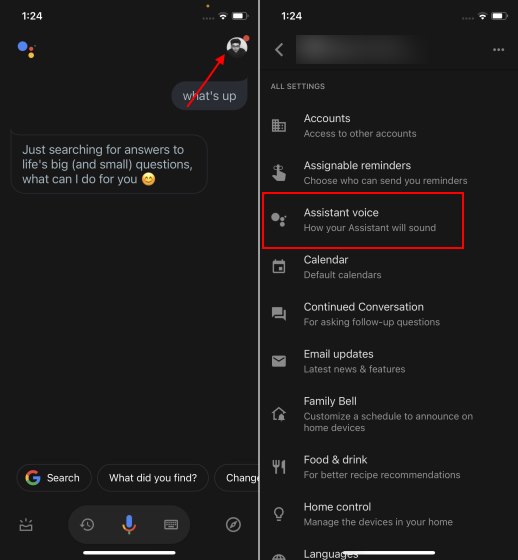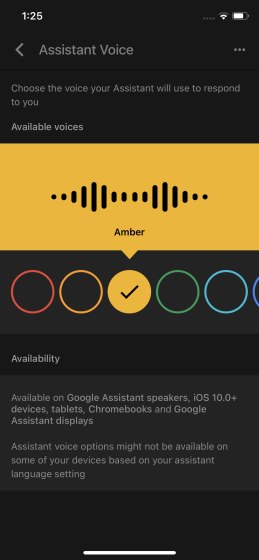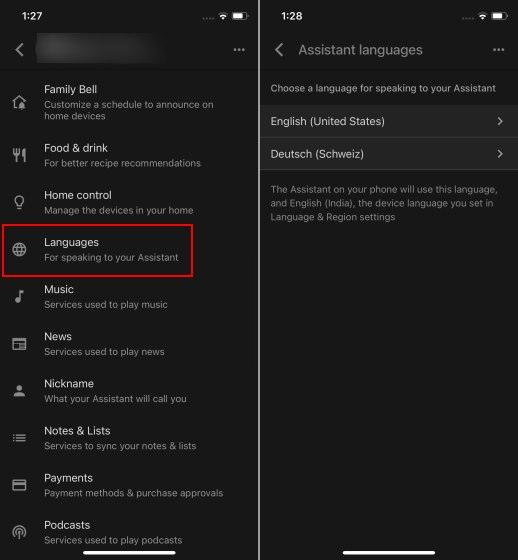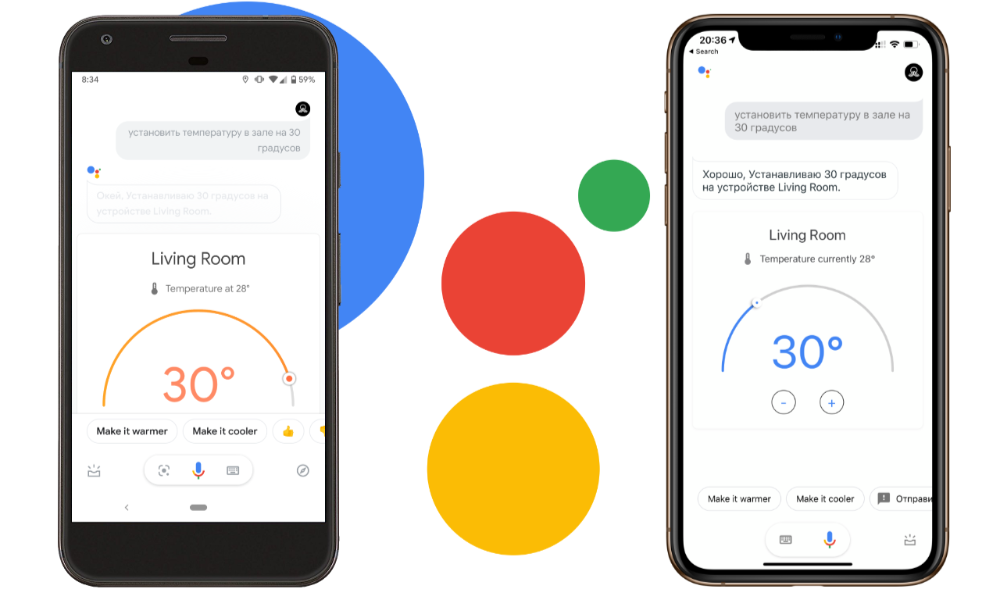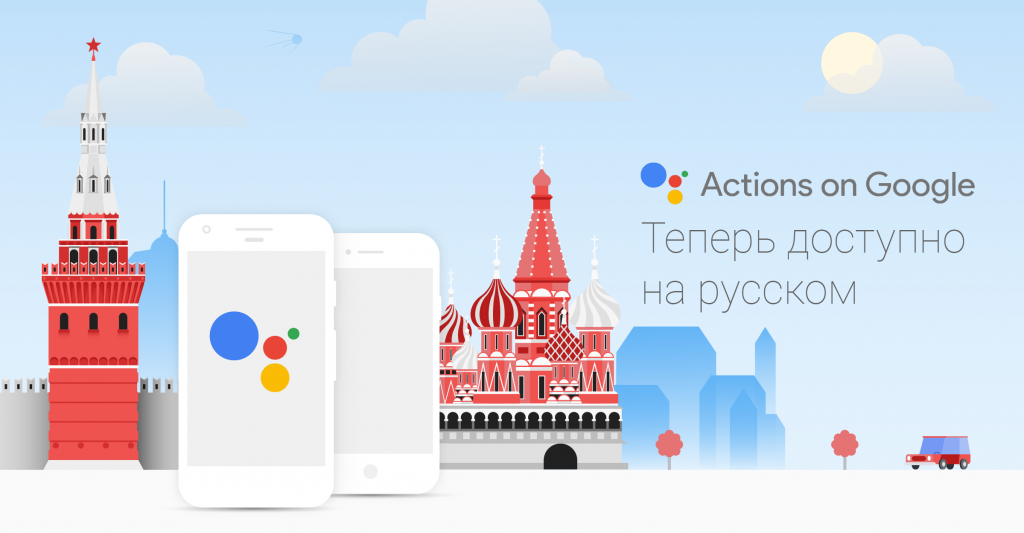- Настройка Siri, Bixby, Google Assistant на английский язык.
- Как изменить голос и язык Google Assistant
- На устройствах Android (смартфонах и планшетах)
- На iPhone и iPad (iOS / iPadOS)
- Google Assistant на русском для Google Home, как включить?
- Сегодня мы нашли способ запустить Google Assistant на русском для Google Home
- Что нужно что-бы попробовать?
- Подготовка на iPhone, хотя правильнее написать на iOS
- Подготовка на Android
- Далее всё однотипно
- И вот почти всё
- Google Assistant научился разговаривать на русском языке. Как пользоваться «умным» помощником
- Google Ассистент на Android: как установить, настроить и использовать
- Установка и запуск Google Assistant
- Какие функции выполняет Google Assistant
- Почему не работает Google Ассистент
- Краткое резюме
Настройка Siri, Bixby, Google Assistant на английский язык.
Настройка Siri.
Чтобы переключить Siri на английский язык, выполните следующие шаги:
- На iPhone/iPad откройте главный экран и выберите приложение “Настройки” (серый значок в виде шестеренки ⚙️)
- Выберите пункт “Siri и поиск”.
- Откройте вкладку “Язык” и выберите “Английский”.
- В некоторых версиях устройств, пункты меню в “Настройках” организованы иначе. Нужно нажать “Настройки” –>“Основные” –>“Siri”.
Настройка Bixby.
Bixby – это голосовой помощник для Samsung Galaxy.
В последних моделях для вызова Bixby предназначена отдельная кнопка на правой панели устройства. На более ранних телефонах Bixby изначально не доступен.
- Нажмите и удерживайте кнопку вызова Bixby.
- От длительного длительного нажатия активируется главный экран помощника.
- Начинайте говорить с Bixby.
Bixby умеет говорить только по-английски, так что ничего переключать не нужно.
Когда начнете общаться с Bixby регулярно, Вы заметите, что он «прокачивает опыт», получая +5 ХР за каждую выполненную команду.
Настройка Google Assistant.
Владельцам Anrdoid прийдется чуть сложнее. Для того, чтобы гугл ассистент заговорил на английском вслух, нужно переключить на английский весь телефон.
Выполните следующие шаги:
- Скажите «Окей гугл» или, если так не сработало, нажмите и удерживайте клавишу главного меню. Появится окошко с помощником.
- Нажмите на значок в правом верхнем углу окошка с помощником, далее выберите значок с троеточием (тоже в углу). Выберите “Настройки”.
- В разделе “Устройства” нажмите “Телефон” (“Планшет”).
- Убедитесь, что Google Ассистент включен (переключатель возле него синего цвета).
Прокрутите меню чуть вниз и выберите “Язык Ассистента”. - Телефон перенаправит Вас к языковым настройкам. В данном списке нужно выбрать “English”, нажать на значок с линиями справа от него, зацепить его, и перетащить вверх списка. Если английского языка нет в списке, нажмите “Добавить” и выберите English (United States).
С этого момента весь телефон переключится на английский язык, однако Вы легко интуитивно разберетесь дальше. - Активируйте меню Access with Voice Match, если хотите, чтобы Google Ассистент включался по фразе “Ok, Google”.
Если Вы делаете это впервые, телефон попросит Вас несколько раз сказать “OK, Google”, чтобы научиться распознавать Ваш голос.
Источник
Как изменить голос и язык Google Assistant
Google Assistant начинал с одного голоса (женский), одного языка (английский) и одного акцента (американского), но с тех пор расширился, чтобы предложить несколько голосов на разных языках. По крайней мере, для английского языка Google добавил несколько акцентов, в том числе британский и австралийский. Самое приятное то, что все это настраивается.
Это означает, что вы можете изменить голос по умолчанию в меню настроек приложения Google на вашем телефоне. Здесь мы покажем вам, как вы можете изменить голос и язык Google Assistant на вашем устройстве Android, iPhone или iPad.
Процесс изменения голосовых и языковых предпочтений для Google Assistant должен быть идентичным независимо от языка и региона, для которого настроено ваше приложение Google. Однако точное количество вариантов может варьироваться от одного региона / языка к другому.
Также обратите внимание, что голосовые настройки будут применяться ко всем вашим устройствам Google Assistant, использующим одну и ту же учетную запись Google. Итак, сегодня давайте посмотрим, как вы можете изменить голос и язык Google Assistant на Android и iPhone / iPad.
На устройствах Android (смартфонах и планшетах)
Вы можете изменить голосовые и языковые настройки Google Assistant на устройствах Android с помощью приложения Google или голосовой команды. Чтобы начать, следуйте приведенным ниже методам.
- Откройте приложение Google на своем телефоне Android. Теперь нажмите «Еще» (три точки) в правом нижнем углу и на следующей странице выберите «Настройки».
Примечание. Чтобы открыть настройки Ассистента напрямую с помощью голосовой команды на устройстве Android, скажите: «Окей, Google, откройте настройки Ассистента».
- На странице настроек выберите Google Assistant. Затем прокрутите немного вниз и выберите «Голосовой помощник» в разделе «Все настройки».
- Здесь вы можете изменить голосовые настройки Google Assistant. Google использует цвета для обозначения голосов помощников вместо имен, а красный цвет является настройкой по умолчанию для английского языка.
- Для моего устройства доступно десять вариантов, включая голубой, зеленый, желтый, оранжевый и другие. Проведите пальцем по кругу, чтобы просмотреть параметры голоса и выбрать тот, который вам больше всего нравится.
- Перейдите на страницу настроек Google Assistant (Дополнительно> Настройки> Google Assistant), как описано выше. Затем прокрутите немного вниз и нажмите «Языки». Чтобы изменить основной язык, нажмите на первый вариант [1]. Чтобы добавить второй язык, нажмите «Добавить язык». [2] и выбирайте.
- Всплывающее меню для выбора языка будет похоже на то, что вы видите ниже.
Примечание. Местные индийские языки, включая маратхи, бангла, тамильский, телугу, малаялам, урду, гуджарати и каннада, можно выбрать только в качестве основного языка в Google Ассистенте.
На iPhone и iPad (iOS / iPadOS)
Процесс изменения голоса и языка Google Ассистента на iOS так же прост, как и на Android. Однако, в отличие от Android, вы можете получить доступ к настройкам Ассистента через приложение Google Assistant на iOS. Вот как это сделать:
- На вашем iPhone или iPad откройте приложение Google Assistant. В правом верхнем углу главной страницы нажмите на изображение своего профиля. Затем прокрутите вниз и выберите опцию Assistant Voice.
- Как и на Android, вы можете выбрать свой любимый голос на следующей странице.
- Откройте Google Assistant на своем iPhone или iPad. Нажмите на значок своего профиля и перейдите к опции «Языки» в разделе «Все настройки». Выберите язык на следующей странице.
Как и на Android, вы можете выбрать до двух языков. Вы можете разговаривать с Google Assistant на любом языке, но не на том и другом.
Итак, если вы являетесь пользователем Google Assistant, теперь вы знаете, как изменить его голосовые и языковые настройки. Поскольку вам нравится ваш Google Assistant, ознакомьтесь с нашим руководством по использованию Google Assistant на Android TV. Просто убедитесь, что вы используете гостевой режим в Google Assistant, чтобы сохранить свою конфиденциальность.
Источник
Google Assistant на русском для Google Home, как включить?
Сегодня мы нашли способ запустить Google Assistant на русском для Google Home
Свершилось, то чего мы так долго ждали, всё началось после того как пользователь с ником «R JO» выложил в наш чат пример работы Google Assistant на русском с устройствами умного дома Google Home, при этом как оказалось позднее, учётная запись была совершенно стандартной и не обладала повышенными привилегиями тестирования, а это значит данный способ доступен всем желающим, отдельно хотелось бы сказать спасибо Müslim Gülahmet который помог найти решение.
Как вы знаете, на момент написания статьи, компания Google официально не поддерживает данный функционал, поэтому активация покажется вам весьма не тривиальной. но разве это нас когда-то останавливало?
И да возможно вы читаете сие творение, когда всё уже работает из коробки, тогда посмотрите, что нам приходилось делать, дабы заполучить желанный функционал.
Что нужно что-бы попробовать?
Данный способ работает в принципе на любом телефоне с Android который поддерживает работу с гугл ассистентом, и как не странно iPhone тоже не обделили. Поэтому нам нужен телефон на базе андроид или iOS, устройство которое поддерживает работу с умным домом от Google и 2 минуты времени.
Подготовка на iPhone, хотя правильнее написать на iOS
Открываем «Настройки» — выбираем пункт «Основное»
Далее «Язык и регион»
Выбираем основным языкам системы английский, а дополнительный русский
Подготовка на Android
Открываем «Настройки» — выбираем пункт «Система»
Далее «Язык и ввод»
Выбираем основным языкам системы английский, а дополнительный русский
Далее всё однотипно
Открываем Google Assistant, и нажимаем на правый верхний угол с лого
Переходим в пункт с языками
И выставляем сначала русский язык, потом английский
И вот почти всё
Открываем Google Home, и переименовываем комнаты на английский, дополнительно для корректной работы может потребоваться переименовать и устройства
Далее мы можем общаться на чистом русском языке с нашим ассистентом хотя комната и устройство называется по английски.
После полного запуска данного функционала естественно ничего переименовывать не прийдётся, как и выполнять манипуляции с языками
Теперь вы можете полноценно использовать свой умный дом в тондеме с гугл ассистентом, ждём полноценного запуска и поддержки колонок и хабов на русском языке, это может подстегнуть Apple ускорить развитие своей инфрастуктуры HomeKit. Напомню, если компании начнут конкурировать за умный дом, выиграем от этого только мы с вами.
Понравилась статьи? Лайк снизу, так на всякий случай.
Ждёшь продолжения? Вон там кнопочка подписаться, я не на что не намекаю, но чем больше чиселко — тем больше мотивация творить. кому охото писать, когда никому это не нужно?
И не забываем поддержать не только меня, но и всех авторов на портале.
Спасибо за то что прочитали этот текст и надеюсь не зря потратили своё время.
Источник
Google Assistant научился разговаривать на русском языке. Как пользоваться «умным» помощником
Голосовой помощник Google Assistant наконец получил поддержку русского языка. Ассистент работает на основе искусственного интеллекта и поддерживается «умными» колонками семейства Google Home, а также Android- и iOS-устройствами.
Новая версия Assistant с русским языком уже сейчас доступна в магазинах Google Play и App Store для российских пользователей. Правда, все сразу получить её не смогут — обновление распространяется волнами и может появиться для вас через один, два или даже несколько дней.
Пользоваться Assistant просто: достаточно загрузить его из соответствующего магазина приложений и пройти небольшую настройку. На Android-устройствах приложение можно установить в качестве помощника по умолчанию: для этого нужно зайти в «Настройки» → «Приложения» → «Приложения по умолчанию» и в пункте «Голосовой помощник» выбрать Assistant, после чего появится возможность вызывать его удержанием кнопки «Домой». Владельцам гаджетов на iOS придётся запускать ассистент как любую другую программу.
Напомним, что впервые Google Assistant с поддержкой нейросетей и машинного обучения был представлен в мае 2016 года. На данный момент ассистент поддерживает английский, немецкий, индонезийский, итальянский, японский, корейский, португальский, хинди, испанский и русский языки.
Источник
Google Ассистент на Android: как установить, настроить и использовать
Голосовой помощник Google Assistant с каждым днем становится все более многофункциональным и продуктивным, но многие пользователи по-прежнему игнорируют его использование.
Для тех, кто только планирует получить новый опыт взаимодействия со своим мобильным телефоном , и для людей, незнакомых с возможностями Google Assistant, мы решили подготовить подробный обзор невероятно полезной функции. Вы узнаете, как установить приложение, каким образом им можно пользоваться и как ассистент сможет вам помочь.
Установка и запуск Google Assistant
Если вы являетесь счастливым обладателем современного смартфона, работающего под управлением операционной системы Android 5.0 и старше, то велика вероятность, что «Гугл Ассистент» уже предустановлен на вашем устройстве. Если же его нет, то скачать программу можно из фирменного магазина приложений Play Маркет.
Для первого запуска помощника необходимо воспользоваться приложением Google. Для активации и настройки ассистента нужно перейти во вкладку «Обновления». Для корректного функционирования приложения оно запросит у вас соответствующие разрешения и предложит произвести Voice Match для определения и последующего распознавания вашего голоса. При настройке работы голосового ассистента можно отметить пункт «Разблокировка с помощью Voice Match». Это позволит активировать помощника даже при заблокированном экране. Соответствующую настройку можно обнаружить в подменю «Голосовой поиск» в настройках приложения Google.
Вызвать Google Assistant можно следующими способами:
- Запустить отдельно установленное приложение;
- Произнести фразу «Окей, Google»;
- Зажать виртуальную кнопку «Домой» (в некоторых моделях смартфонов на Android);
- Нажать на соответствующую иконку на виджете поиска Google.
Какие функции выполняет Google Assistant
Перейдем к самому интересному, а именно – к возможностям «Гугл ассистента». Ваш голосовой помощник может запустить любой нужный сайт, найти необходимое место и проложить к нему маршрут в «Гугл картах», предоставить прогноз погоды, подсказать ответ на тот или иной вопрос. Вы можете спросить у ассистента, будет ли завтра дождь или как кушать роллы с помощью китайских палочек.
Очевидно, что для ответа на большую часть ваших вопросов «Гугл ассистент» обращается к интернету, но он также без проблем может найти информацию в отдельных приложениях (например, в электронном ящике).
Google Assistant – прекрасный компаньон в вопросах личных увлечений и хобби. С его помощью вы можете узнать, как накануне сыграла ваша любимая команда, или когда стоит ожидать следующего боя вашего любимого боксера. Просто произнесите фразу, к примеру, «Как сыграл «Зенит?» и вам будет доступна вся информация.
Ни для кого не секрет, что русский язык является невероятно богатым, поэтому незнание некоторых слов не считается зазорным. Тем не менее, «Гугл ассистент» может не только дать вам определение сложного слова, но и найти для него синоним («Синоним к слову «чопорный»»).
Возможности ассистента можно использовать для быстрого доступа к настройкам конфиденциальности устройства. Вы можете запросить у Google Assistant историю вашего поиска или попросить его изменить настройки безопасности.
Если вы являетесь поклонником просмотра видеороликов на YouTube, то вы можете заметно ускорить процесс поиска нужного видео, произнеся команду «Найди на YouTube «название искомого ролика».
Иногда бывают такие ситуации, когда нужно срочно позвонить, но нет возможности это сделать (например, за рулем автомобиля), то не бойтесь обратиться за помощью к «Гугл Ассистенту». Произнесите команду «Позвони «имя контакта», и он сам все за вас сделает.
Помимо перечисленных возможностей Google Assistant также способен установить вам будильник на определенное время, перевести для вас курс валют, сделать заметку, включить фонарик, переключить текущую композицию в музыкальном проигрывателе и так далее.
Для полноты картины рекомендуется скачать фирменное приложение «Команды для Google Ассистент», из которого вы узнаете на что еще способен ваш помощник.
Почему не работает Google Ассистент
Если вы столкнулись с тем, что Google Assistant по какой-то причине не работает, то первым делом стоит попробовать перезагрузить устройство. Далее рекомендуем проверить совместимость вашего гаджета с приложением. Для этого уточните версии ОС Android (должна быть старше 5.0) и приложения Google (от 6.13 и старше), а также удостоверьтесь, что у вас имеется как минимум 1 Гб оперативной памяти.
Далее необходимо проверить не выключено ли на вашем устройстве голосовое управление. Зайдите в приложение Google, сверху справа нажмите на значок с тремя точками. В появившемся окне перейдите в меню «Настройки», а затем в раздел «Голосовой поиск». В списке найдите пункт «Voice Match», включите «Доступ с помощью Voice Match». Если это не поможет, то, как вариант, еще можно перезаписать образцы вашего голоса в настройках «Голосового ввода».
Другими проблемами на пути к корректной работе «Гугл Ассистента» могут стать неработоспособный микрофон, плохое интернет-соединение, другие установленные голосовые помощники.
Краткое резюме
Надеемся, что после прочтения нашей статьи вы сможете без проблем установить Google Ассистент, настроить его и активно пользоваться широкими возможностями приложения. Незабываемый опыт вам гарантирован.
Источник